Tốt nhất trong số các bộ chuyển đổi tốt nhất mà bạn có thể sử dụng để chuyển đổi 3GP sang AVI Trực tuyến & Ngoại tuyến
Định dạng 3GP là định dạng linh hoạt chuyển các luồng âm thanh và video sang điện thoại di động thế hệ thứ 3 sử dụng GSM. Nó phù hợp với kết nối 3G để truyền tệp nhanh hơn. Định dạng này được sử dụng phổ biến nhất trên phiên bản điện thoại cũ vì nó đa mục đích và chuyển tải nhanh chóng. Tuy nhiên, ngày nay không thể phát các tệp 3GP trên trình phát đa phương tiện cục bộ của bạn vì định dạng này không cho phép trình phát đa phương tiện mới hiểu cấu trúc của định dạng. Vì vậy, cách tốt nhất để xem tất cả các tệp 3GP trên điện thoại hoặc máy tính để bàn của bạn là chuyển đổi. Vì vậy, bây giờ, thay vì tìm kiếm trên internet để biết bộ chuyển đổi nào tốt nhất mà bạn có thể sử dụng, chúng tôi tập hợp bốn bộ chuyển đổi mà bạn có thể lựa chọn. Các công cụ được đề cập dưới đây là hoàn hảo và có thể chuyển đổi 3GP sang AVI định dạng mà không làm giảm chất lượng.
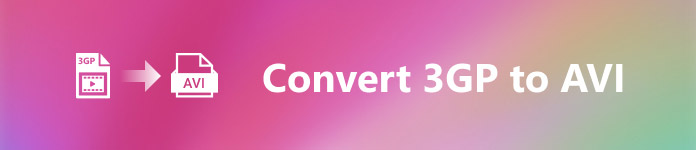
Phần 1. Chuyển đổi 3GP sang AVI Ngoại tuyến với Ultimate Converter
FVC Video Converter Ultimate
Giả sử bạn không muốn đổ mồ hôi khi chuyển đổi các tệp 3GP của mình. Trong trường hợp đó, chúng tôi đặc biệt khuyên bạn nên sử dụng FVC Video Converter Ultimate. Phần mềm này là một trong những lựa chọn tốt nhất trong việc chuyển đổi tệp, và việc chuyển đổi tệp trong vòng vài giây rất nhanh chóng. Hơn nữa, rất nhiều khách hàng sử dụng trải nghiệm này đều có chung suy nghĩ. Tóm lại, họ tuyên bố rõ ràng rằng công cụ này đã giúp giải quyết vấn đề chuyển đổi của họ chỉ trong nháy mắt.
Giải thích thêm, công cụ này không chỉ tốt nhất trong việc chuyển đổi tệp; nó cũng có các tính năng tiên tiến nhất mà bạn muốn dùng thử. Ví dụ như trình chỉnh sửa, trình tạo GIF, tăng âm lượng, đồng bộ hóa âm thanh và video, đảo ngược, v.v. Nếu bạn mua công cụ này, bạn sẽ nhận được tất cả các công cụ được đề cập trước đó và còn rất nhiều thứ khác nữa. Vì vậy, bây giờ, chúng ta hãy thử và làm theo từng bước để chuyển đổi 3GP sang AVI trên Mac và PC mà không làm giảm chất lượng của nó.
Bước 1. Nhấp vào nút tải xuống và chọn bạn là người dùng PC hay Mac, sau đó cài đặt tiếp theo.
Tải xuống miễn phíDành cho Windows 7 trở lênAn toàn tải
Tải xuống miễn phíĐối với MacOS 10.7 trở lênAn toàn tải
Bước 2. Khởi chạy công cụ, nhấp vào dấu + ở giữa giao diện, chọn tệp .3gp trên thư mục của bạn và nhấp Mở. Ngoài ra, bạn có thể thực hiện chuyển đổi hàng loạt tại đây nếu có thể; nhấp vào Thêm tệp để thêm nhiều hơn.
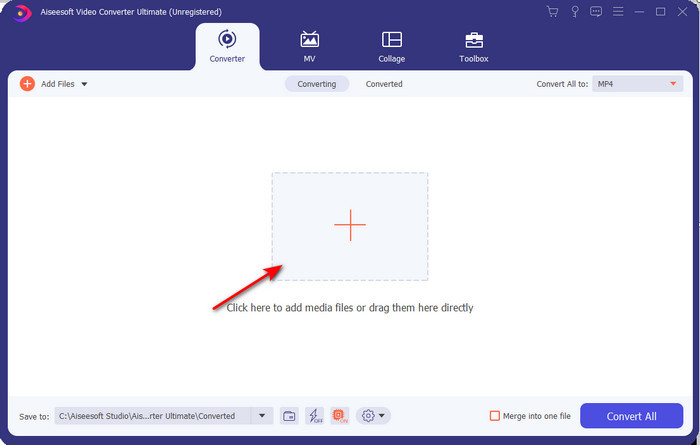
Bước 3. Để thay đổi 3GP, hãy nhấp vào Chuyển đổi tất cả để tùy chọn và chọn AVI định dạng dưới Video thể loại.
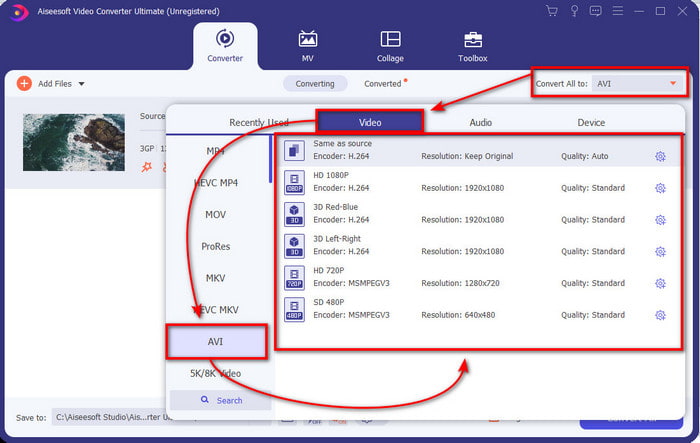
Bước 4. Để bắt đầu quá trình chuyển đổi, hãy nhấp vào Chuyển đổi tất cảvà quá trình chuyển đổi tệp 3GP của bạn sẽ bắt đầu ngay bây giờ.

Bước 5. Sau khi chuyển đổi, một thư mục tệp sẽ hiển thị trên màn hình của bạn với tệp 3GP đã chuyển đổi. Nhấp vào AVI mới được chuyển đổi mà bạn đã thực hiện để xem và chỉnh sửa nó sau này nếu bạn muốn.
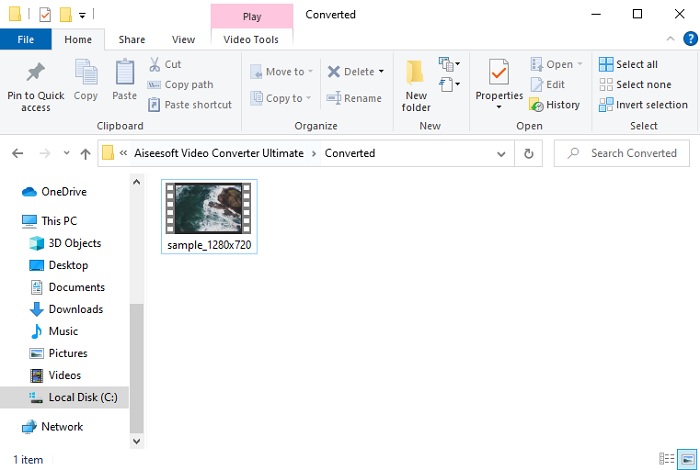
Phần 2. 3 Các bộ chuyển đổi trực tuyến có sẵn để chuyển đổi 3GP sang AVI
1. FVC Free Video Converter Online
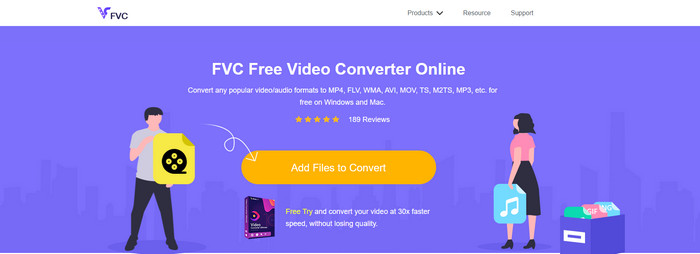
Chúng tôi đảm bảo rằng công cụ trong danh sách này là công cụ chuyển đổi 3GP sang AVI trực tuyến tốt nhất và đó là FVC Free Video Converter Online. Tất cả các tính năng bạn muốn thấy trên một công cụ chuyển đổi trực tuyến đều có ở đây. Nó là công cụ chuyển đổi trực tuyến tốt nhất, chúng tôi đề cập đến ở tất cả các khía cạnh khác nhau. Ví dụ: nếu bạn muốn một công cụ chuyển đổi trực tuyến hiệu quả, quy trình chuyển đổi an toàn và không có quảng cáo, thì đây là công cụ web dành cho bạn. Mặc dù công cụ web trông tuyệt vời và hoạt động hoàn toàn tốt nhưng nó vẫn hỗ trợ định dạng tầm trung. Các tính năng nâng cao mà bạn có thể gặp phải khi sử dụng FVC Video Converter Ultimate không có sẵn ở đây. Nhưng ưu điểm của điều này đối với phiên bản phần mềm là bạn được miễn phí. Không có bất kỳ sự chậm trễ nào nữa, hãy tiến hành các bước để chuyển đổi tệp của bạn thành một phiên bản mới.
Bước 1. Đánh cái này liên kết để truy cập trang web.
Bước 2. Nhấn nút Thêm tệp để chuyển đổi để khởi chạy công cụ trực tuyến và một thư mục sẽ hiển thị, sau đó tìm kiếm tệp .3gp. Nếu đây là lần đầu tiên bạn sử dụng công cụ này, bạn sẽ cần tải xuống trình khởi chạy bằng cách nhấp vào Thêm tệp để chuyển đổi và sau đó nhấp lại vào trình khởi chạy để khởi chạy.
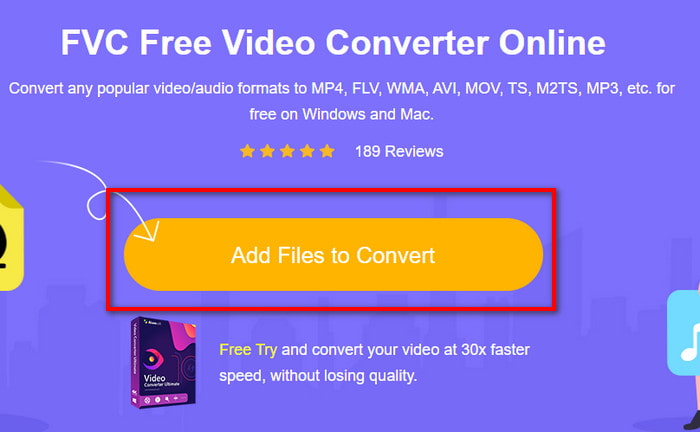
Bước 3. Sau khi chọn xong tập tin, hãy chọn định dạng AVI ở phần bên dưới.
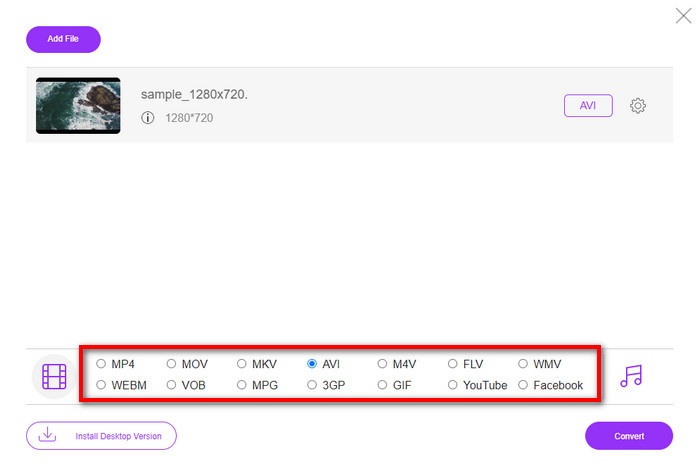
Bước 4. Nếu bây giờ bạn đã sẵn sàng chuyển đổi tệp, hãy nhấp vào Đổi.
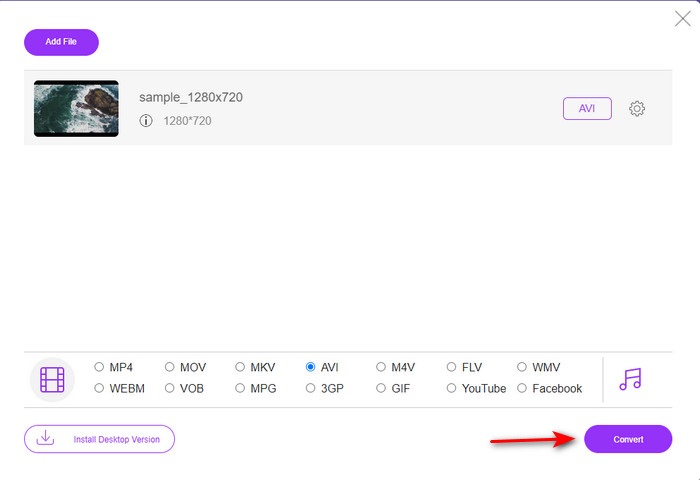
Bước 5. Sau khi chuyển đổi, một thư mục sẽ hiển thị trở lại, nhưng bây giờ với tệp, bạn đã chuyển đổi sớm hơn.
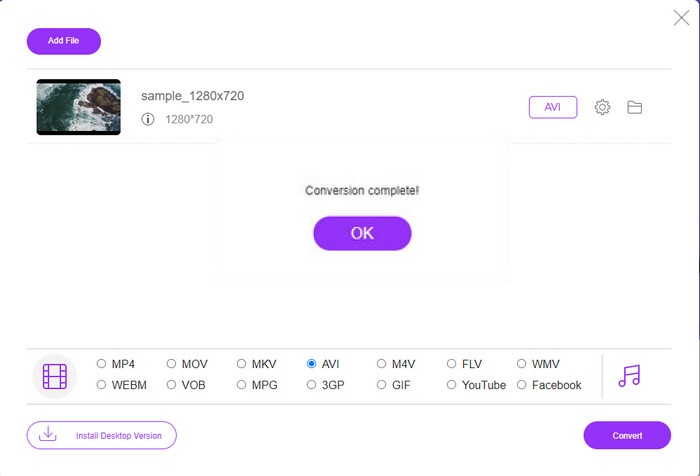
2. Fconvert.com
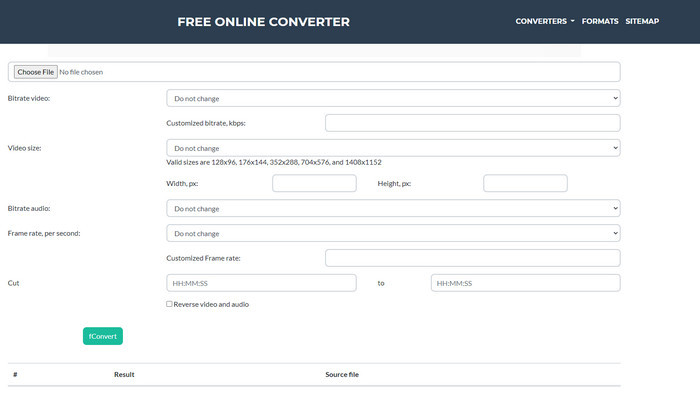
Trong dòng chuyển đổi tệp, Fconvert.com phải nằm trong danh sách vì công cụ web này là một trong những trình chuyển đổi tuyệt vời mà bạn có thể sử dụng miễn phí. Công cụ chuyển đổi này có thể chuyển đổi hầu hết các định dạng mà bạn biết và có thể là một trong các tệp của bạn. Tuy nhiên, có một vấn đề với công cụ này, và đó là quảng cáo. Bởi vì mỗi khi bạn nhấp vào một cái gì đó trên trang web, một quảng cáo sẽ xuất hiện đầu tiên trước khi bạn nhấp vào. Mặc dù quảng cáo đang giết chết, ứng dụng này trông vẫn gọn gàng và hoạt động tuyệt vời trong việc chuyển đổi định dạng. Vì vậy, nếu bạn muốn trải nghiệm công cụ này tuyệt vời như thế nào, hãy làm theo các bước sau và tìm hiểu cách chuyển đổi 3GP sang AVI miễn phí.
Bước 1. Tìm kiếm trang web chính của công cụ này trên trình duyệt của bạn.
Bước 2. Nhấn vào AVI phía dưới cái băng hình, nhấp chuột Chọn tập tin, tìm .3gp, sau đó cuộn xuống và nhấp vào fConvert.
Bước 3. Cuộn nó xuống dưới, và sau đó bạn sẽ thấy Kết quả; nhấp vào tệp để tải xuống.
3. Anyconv
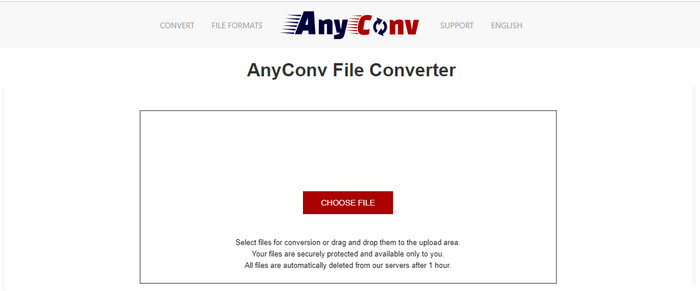
Một công cụ khác chuyên chuyển đổi định dạng là Anyconv. Công cụ web này khác xa trên Fconvert.com vì công cụ này tốt hơn và nhanh hơn nhiều. Ngoài ra, công cụ này có ít quảng cáo hơn công cụ trước đây. Mặc dù nó có ít quảng cáo hơn, nhưng chúng lại mở rộng hơn so với Fconvert.com, nhưng về mặt hiệu suất, công cụ này hoạt động tốt về mặt hiệu suất. Hãy thử nghiệm công cụ này để xem liệu nó có hoạt động khi chuyển đổi 3GP sang AVI miễn phí mà không bị chậm trễ hơn không.
Bước 1. Mở công cụ tìm kiếm của bạn và tìm trang web Anyconv.
Bước 2. nhấn Chọn tập tin, và một thư mục sẽ hiển thị, hãy chèn tệp .3gp vào công cụ web và tiếp tục. Để thay đổi định dạng, bạn phải nhấp vào thả xuống và tìm AVI. Để bắt đầu quá trình chuyển đổi, hãy nhấp vào Đổi.
Bước 3. Chờ cho quá trình kết thúc, sau đó nhấp vào Tải xuống AVI để tải xuống tệp đã chuyển đổi.
Phần 3. Định dạng nào là tốt nhất; 3GP hoặc AVI
Nếu bạn đang sử dụng điện thoại thế hệ thứ 3 và muốn lưu trữ video chất lượng cao, truyền tải nhanh hơn ở thế hệ điện thoại thứ 3, thì 3GP là định dạng cho công việc. Tuy nhiên, nếu bạn cố gắng gửi định dạng AVI đến điện thoại thế hệ thứ 3, tệp sẽ không mở vì định dạng này không được hỗ trợ. Nhưng trong trường hợp ngày nay, AVI tốt hơn nhiều. Nó đã nhận được rất nhiều sự hỗ trợ từ tất cả các trình phát đa phương tiện và trình chỉnh sửa so với 3GP. Mặc dù định dạng AVI là lựa chọn tốt nhất hiện nay, nhưng kích thước tệp rất lớn so với 3GP và nếu bạn định lưu nó trên điện thoại, nó sẽ ngốn rất nhiều dung lượng. Hơn nữa, cả hai định dạng đều tuyệt vời, nhưng chúng có những mục đích và cách sử dụng khác nhau.
Phần 4. Câu hỏi thường gặp về 3GP và AVI
Tôi có thể sử dụng FFmpeg để chuyển đổi 3GP sang AVI không?
Bạn có thể sử dụng FFmpeg để chuyển đổi tệp 3GP của mình; Tuy nhiên, nó khó thực hiện, nhưng nó có thể quản lý được nếu bạn dành thời gian của mình. Bước đầu tiên là tải xuống tệp zip của FFmpeg trên máy tính của bạn sau đó giải nén nó. Bước thứ hai là mở CDM của bạn để giao tiếp với công cụ. Sau đó định vị tệp của bạn bằng dấu nhắc lệnh, ffmpeg -i input.3gp -vn -ar 44100 -ac 2 -b: đầu ra 192k.avi sao chép mã này và dán vào CDM và nhấp Enter để bắt đầu quá trình chuyển đổi.
3GP có chơi được trên điện thoại thế hệ thứ 4 không?
Định dạng này được sử dụng trên điện thoại thế hệ thứ 3 và bạn vẫn có thể phát video ở định dạng 3GP ở một số điện thoại thế hệ thứ 4 nhưng không phải tất cả. Bởi vì, như đã nói trước đó, 3GP dành cho thế hệ thứ 3 chứ không phải trong một số điện thoại thế hệ thứ 4. Hoặc bạn có thể chuyển sang chuyên nghiệp Người chơi 3GP để thưởng thức video của bạn.
Định dạng nào tốt hơn: 3GP hay MP4?
Về chất lượng và định dạng được hỗ trợ hầu hết, MP4 tốt hơn nhiều trong loại khu vực này. Tuy nhiên, 3GP nhỏ hơn nhiều và hoạt động tốt hơn trong mạng 3G để chuyển định dạng tệp này nhanh hơn. Muốn chuyển đổi MP4 sang 3GP hoặc ngược lại, bấm vào đây để tìm hiểu thêm chi tiết.
Phần kết luận
Cuộc hành trình nào cũng phải đến hồi kết, và bây giờ bạn có thể dễ dàng chuyển đổi 3GP sang AVI với sự trợ giúp của các công cụ nêu trên. Hơn nữa, tất cả các công cụ được trình bày ở trên, bao gồm FFmpeg, hoạt động rất hiệu quả. Tuy nhiên, sự lựa chọn tốt nhất luôn thuộc về FVC Video Converter Ultimate. Công cụ này vượt qua tất cả các công cụ chuyển đổi trực tuyến có thể làm trong chuyển đổi và nhiều khía cạnh khác. Vì vậy, bây giờ, nếu bạn muốn lấy phần mềm, hãy nhấp vào nút tải xuống và thực hiện chuyển đổi một cách nhanh chóng.



 Chuyển đổi video Ultimate
Chuyển đổi video Ultimate Trình ghi màn hình
Trình ghi màn hình


